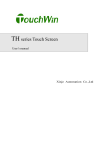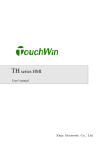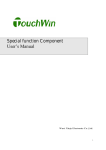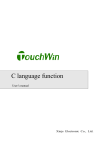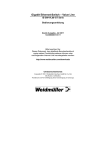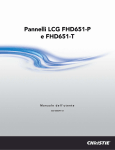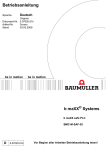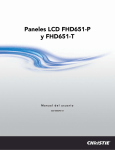Download Herunterladen
Transcript
TH Touch-Screen-Serie Benutzerhandbuch Xinje Automation Co.,Ltd Vorwort Vielen Dank, dass Sie sich für ein Touchpanel der TH-Serie von Xinje Electronic Co., Ltd entschieden haben. Wir empfehlen Ihnen, dieses Handbuch zu lesen, bevor Sie Ihr Touchpanel in Betrieb nehmen. Zweck dieses Handbuchs Dieses Handbuch hilft Ihnen bei der richtigen Bedienung und Wartung Ihres TH-Touchpanels. Es informiert Sie über Anwendung, Bedienung, Transport, Lagerung, Inbetriebnahme, Montage und Wartung Ihres Geräts. Dieses Handbuch enthält drei Themengebiete: Hardware, Software und Anwendung Hardware-Teil: beschreibt Eigenschaften, Spezifikationen, Abmessungen, Montage und Schnittstellen Software-Teil: führt in die Software für die Projektierung des Touchpanels ein Anwendungsteil: illustriert Anwendungsbeispiele für ein besseres Verständnis der THTouchpanel-Serie Zielgruppen Dieses Handbuch eignet sich für folgende Leser: Endnutzer / Bediener Ingenieure und Programmierer Techniker Bitte lesen Sie die Sicherheitshinweise sorgfältig, bevor Sie das Produkt in Betrieb nehmen. Dieses Handbuch behandelt nur die TH-Touchpanel-Serie. Sicherheitshinweise Bitte lesen Sie dieses Handbuch vor Inbetriebnahme des Geräts sorgfältig durch. Achten Sie auf die sichere und richtige Bedienung Ihres Geräts. Folgende Inhalte gelten nur für die TH-Touchpanel-Serie. Bitte bewahren Sie dieses Handbuch sorgfältig auf, an einem Ort, wo es leicht zugänglich ist. Bitte übergeben Sie dieses Handbuch auch an die Endnutzer des Geräts. HINWEISE Bitte führen Sie Spannungsversorgungsleitungen und Kommunikationsleitungen nicht in einem Strang, der Abstand sollte mindestens 10 cm betragen. Bitte rüsten Sie keine Fremdmodule nach oder ändern die interne Verdrahtung des Geräts. Fehlfunktionen, gefährliche Bewegungen oder Aktionen, Beschädigungen oder Brände können die Folge sein. Bitte machen Sie das Gerät im Fall von ungewöhnlichen Gerüchen oder Geräuschen stromlos. (Der kurze Ton beim Einschalten ist normal.) Bitte vermeiden Sie Stöße mit harten oder scharfen Gegenständen, setzen Sie das Gerät bei der Bedienung nicht zu hohem Druck aus und bedienen Sie es nicht mit einem Stift oder Schraubenzieher. Das Gerät könnte sonst beschädigt werden oder Fehlbedienungen auslösen. Bitte ziehen Sie die Schrauben bei der Montage fest an, um ein Herunterfallen des Geräts zu vermeiden. Bitte transportieren, lagern, montieren, starten und warten Sie das Produkt richtig, sonst könnte es beschädigt werden. GEFAHRENHINWEISE Bitte überprüfen Sie die Versorgungsspannung des Geräts und schließen Sie es vor dem Einschalten richtig an. Bitte berühren Sie die Spannungsversorgungseingänge nicht bei eingeschalteter Spannung, um Stromschläge zu vermeiden. Bitte decken Sie die Rückseite des Geräts nicht ab. Bitte machen Sie das Gerät während Montage und Demontage stromlos. Sonst können Fehlfunktionen oder Fehlbedienungen ausgelöst werden. Bitte nutzen Sie das TH-Touchpanel nur in den vorgesehenen Umgebungs-bedingungen entsprechend dieser Anleitung, um Aus- und Unfälle zu vermeiden. Bitte nutzen Sie das Gerät nicht in Umgebungen mit hochfrequenten Strahlungen, starken Magnetfeldern oder anderen starken Einflüssen. Inhalt Vorwort................................................................................................................................................3 Sicherheitshinweise.............................................................................................................................4 1.Einführung........................................................................................................................................7 Leistungsumfang.........................................................................................................................7 1.2 Projektablauf.........................................................................................................................9 2. Allgemeine Spezifikation..............................................................................................................10 2.1 TH465-M.............................................................................................................................10 TH465-M.....................................................................................................................10 2.2 TH765-M.............................................................................................................................11 TH765-M.....................................................................................................................11 2.3 TH865-M.............................................................................................................................12 TH865-M.....................................................................................................................12 2.4 THA61-M............................................................................................................................13 THA61-M....................................................................................................................13 3. Hardware ......................................................................................................................................14 3.1 Aufbau.................................................................................................................................14 3.2 Abmessungen......................................................................................................................15 3.3 Montage und Umgebungsbedingungen..............................................................................17 4. Schnittstellen und Schalter..............................................................................................................1 4.1 Einführung.............................................................................................................................1 4.2 DIP-Schalter..........................................................................................................................1 4.3 COM1 Schnittstelle...............................................................................................................1 4.4 COM2 Port............................................................................................................................4 4.5 USB-A Schnittstelle .............................................................................................................6 4.6 USB-B Schnittstelle..............................................................................................................7 5. TouchWin Software.........................................................................................................................8 5.1 Vorbereitung..........................................................................................................................8 5.2 Die TouchWin Projektierungsumgebung .............................................................................9 5.2.1 Bildschirm..................................................................................................................9 7. Benutzung......................................................................................................................................10 7.1 Kalibrierung der Touchscreen-Funktion.............................................................................10 7.2 Photo application.................................................................................................................11 7.3 Debug and download...........................................................................................................15 7.4 Data duplication..................................................................................................................16 8. TH series touch screen interior objects.........................................................................................17 1. Einführung Die neue Xinje TH HMI-Touchscreen Serie basiert auf der bewährten TP Produktserie. Die Geräte verfügen über Funktionen für die Text- und Datenanzeige, Eingabe, Maschinen- und Anlagenüberwachung und Alarmierung. Das neue 65536-Farben LCD-Display ermöglicht übersichtliche und optisch ansprechende grafische Darstellungen, die Ihre Kunden und Nutzer überzeugen werden. Der Speicher ist großzügig ausgeführt, um Ihnen die Erstellung nutzerfreundlicher Visualisierungen zu ermöglichen. Die Bedienung und Programmierung der Geräte ist übersichtlich und einfach. Funktionsvergleich zwischen TP und TH Serie: Serie Funktionsvergleich Farben Font wählbar 3D Objektbibliothek Touchbereich einstellbar Animation Passwort zwei unabhängige Kommunikationsports USB ProjektDownload USB Upload TP 256 TH 65536 √ √ 〇 √ 〇 √ √ √ √ √ √ √ 〇 √ 〇 √ Leistungsumfang Display Verschiedene Modelle: Bildschirmgrößen zwischen 4,7’’ und 10,4’’. Volle Farben: 65536 TFT True Color, BMP, JPG-Formate werden optisch ansprechender dargestellt. Touchscreen-Funktion anpassbar. Unterstützung für international Zeichensätze: Deutsch, Englisch, Chinesisch, Japanisch, Koreanisch. Fonts können variiert werden: unterstrichen, italic, fett, Schatten usw. Große Bibliothek an Grafikobjekten, Grafiken werden im Cache gepuffert, keine Verzögerungen bei der Darstellung. Bedienung Vielseitige Objekte einschließlich Schalter, dynamischer Objekte, Datenanzeigen, Balkendiagrammen, historischer und Echtzeittrends, XY-Charts, dynamischer Tabellen, Echtzeitalarmen und Alarmhistorie. Benutzerdefinierte Datensammlung und Speicherung Nutzerverwaltung mit 9 Passwort-Ebenen Online/Offline-Simulation, Upload/Download Funktion, viele Konfigurationsmöglichkeiten eingebaute USB-Ports, Anschluss von Flash-Speichern erlaubt die Datensicherung, bis zu 480 Mbps Spezieller USB-B-Port für schnellen Datentransfer Benutzerdefinierte Animationen Kommunikation Zwei unabhängige serielle Schnittstellen, zwei Geräte (z.B. SPS) können gleichzeitig angeschlossen werden Drucker können flexibel direkt angeschlossen werden Unterstützung für freie Kommunikation, eigene Protokolle können implementiert werden 1.2 Projektablauf So implementieren Sie Ihr TH Touchpanel-Projekt: Installation der TouchWin Software Erstellung des Projekts PC und TH verbinden, TH einschalten Offline-Simulation Panel wird komplett am PC simuliert. Download des Projekts auf TH Online-Simulation PC und TH verbinden, Panel wird am PC simuliert; PC kommuniziert über TH mit SPS TH mit Endgeräten verbinden (SPS) Kommunikation und Datenübertragung beginnt HINWEIS Bitte nutzen Sie TouchWin Version 2.B oder höher, um Ihr bearbeiten. TH-Projekt zu 2. Allgemeine Spezifikation Dieses Kapitel beschreibt die Spezifikationen der TH-Touchpanel-Serie. Zur TH-Touchpanel-Serie gehören folgende Modelle: TH465-M, TH765-M, TH856-M and THA61-M. Serie Modelle TH TH465-M TH765-M TH865-M THA61-M 2.1 TH465-M TH465-M Elektrik Eingangsspannung Eingangsstrom Maximal erlaubter Spannungseinbruch Isolation Isolationswiderstand 20 – 28 V DC 130 mA weniger 10ms COM2 USB1 USB2 RS-232 / RS422 / RS485 USB-A ( USB2.0 ) USB-B ( USB2.0 ) Betriebstemperatur Lagertemperatur Relative Feuchtigkeit Vibrationen Stoßwellen Atmosphäre Schutzart Typ Größe durchschnittliche Lebensdauer Auflösung Kontrast Zeichensätze Zeichengröße Touchpanel Typ Gerät 0 – 50 ℃ - 20 – 60 ℃ 20-85% (nicht kondensierend) 10 – 25 Hz ( X, Y, Z aus jeder Richtung, 30 Minuten 2G ) Spannungsversorgung: 1000Vp-p, Puls 1us, 1 Minute keine korrosiven Gase IP65 65536 True Color 4,3 Zoll mehr als 50.000 Stunden, bei 24-Stunden-Betrieb und Umgebungstemperaturen von 25 ℃ 480 * 272 nicht einstellbar Deutsch, Englisch, Chinesisch, Koreanisch, Japanisch beliebige Zeichengrößen und Schriftarten resistiv (four-wire) 8 MB Kühlung Außenabmessungen Einbauabmessungen Umgebungsluft 150,0 * 100,0 * 41,0 mm 144,0 * 94,0 mm AC1000V-10mA 1 Minute (Signal und Zeit) DC500V- etwa 10MΩ (Signal und Zeit) Interface Umgebung Bildschirm Speicher Bauweise 2.2 TH765-M TH765-M Elektrik Interface Umgebung Bildschirm Speicher Bauweise Eingangsspannung Eingangsstrom Maximal erlaubter Spannungseinbruch Isolation Isolationswiderstand COM1 COM2 USB1 USB2 20 – 28 V DC 250 mA weniger 10ms Betriebstemperatur Lagertemperatur Relative Feuchtigkeit Vibrationen Stoßwellen Atmosphäre Schutzart Typ Größe durchschnittliche Lebensdauer Auflösung Kontrast Zeichensätze Zeichengröße Touchpanel Typ Gerät 0 – 50 ℃ - 20 – 60 ℃ 20-85% (nicht kondensierend) 10 – 25 Hz ( X, Y, Z aus jeder Richtung, 30 Minuten 2G ) Spannungsversorgung: 1000Vp-p, Puls 1us, 1 Minute keine korrosiven Gase IP65 65536 True Color 7 Zoll mehr als 50.000 Stunden, bei 24-Stunden-Betrieb und Umgebungstemperaturen von 25 ℃ 800 * 448 nicht einstellbar Deutsch, Englisch, Chinesisch, Koreanisch, Japanisch beliebige Zeichengröße und Schriftarten resistiv (four-wire) 64 MB Kühlung Außenabmessungen Einbauabmessungen AC1000V-10mA 1 Minute (Signal und Zeit) DC500V- etwa 10MΩ (Signal und Zeit) RS-232 / RS-485 RS-232 / RS422 / RS485 USB-A ( USB2.0 ) USB-B ( USB2.0 ) Umgebungsluft 205,0 * 151,5 * 48,9 mm 192,0 * 138,5 mm 2.3 TH865-M TH865-M Elektrik Interface Umgebung Bildschirm Speicher Bauweise Eingangsspannung Eingangsstrom Maximal erlaubter Spannungseinbruch Isolation Isolationswiderstand COM1 COM2 USB1 USB2 20 - 28 V DC 260 mA weniger 10ms Betriebstemperatur Lagertemperatur Relative Feuchtigkeit Vibrationen Stoßwellen Atmosphäre Schutzart Typ Größe durchschnittliche Lebensdauer Auflösung Kontrast Zeichensätze Zeichengröße Touchpanel Typ Gerät 0 – 50 ℃ - 20 – 60 ℃ 20-85% (nicht kondensierend) 10 – 25 Hz ( X, Y, Z aus jeder Richtung, 30 Minuten 2G ) Spannungsversorgung: 1000Vp-p, Puls 1us, 1 Minute keine korrosiven Gase IP65 65536 True Color 8 Zoll mehr als 50.000 Stunden, bei 24-Stunden-Betrieb und Umgebungstemperaturen von 25 ℃ 800*600 nicht einstellbar Deutsch, Englisch, Chinesisch, Koreanisch, Japanisch beliebige Zeichengröße und Schriftarten resistiv (four-wire) 64 MB Kühlung Außenabmessungen Einbauabmessungen Umgebungsluft 224,4 * 170,8 * 45,5 mm 211,4 * 157,8 mm AC1000V-10mA 1 Minute (Signal und Zeit) DC500V- etwa 10MΩ (Signal und Zeit) RS-232 / RS-485 RS-232 / RS422 / RS485 USB-A ( USB2.0 ) USB-B ( USB2.0 ) 2.4 THA61-M THA61-M Elektrik Interface Umgebung Bildschirm Speicher Bauweise Eingangsspannung Eingangsstrom Maximal erlaubter Spannungseinbruch Isolation Isolationswiderstand COM1 COM2 USB1 USB2 20 - 28 V DC 630 mA weniger 10ms Betriebstemperatur Lagertemperatur Relative Feuchtigkeit Vibrationen Stoßwellen Atmosphäre Schutzart Typ Größe durchschnittliche Lebensdauer Auflösung Kontrast Zeichensätze Zeichengröße Touchpanel Typ Gerät 0 – 50 ℃ - 20 – 60 ℃ 20-85% (nicht kondensierend) 10 – 25 Hz ( X, Y, Z aus jeder Richtung, 30 Minuten 2G ) Spannungsversorgung: 1000Vp-p, Puls 1us, 1 Minute keine korrosiven Gase IP65 65536 True Color 10,4 Zoll mehr als 50.000 Stunden, bei 24-Stunden-Betrieb und Umgebungstemperaturen von 25 ℃ 640 * 480 nicht einstellbar Deutsch, Englisch, Chinesisch, Koreanisch, Japanisch beliebige Zeichengröße und Schriftarten resistiv (four-wire) 64 MB Kühlung Außenabmessungen Einbauabmessungen AC1000V-10mA 1 Minute (Signal und Zeit) DC500V- etwa 10MΩ (Signal und Zeit) RS-232 / RS-485 RS-232 / RS422 / RS485 USB-A ( USB2.0 ) USB-B ( USB2.0 ) Umgebungsluft 311,0 * 234,0 * 48,0 mm 302,0 * 225,0 mm 3. Hardware 3.1 Aufbau Die Touch-Screens der TH Serie haben eine Vorder- und eine Rückseite. Hier der Aufbau am Beispiel von TH465-M. USB-A Port Touch-Feld Power LED USB-A Port Label USB-B Port Spannungsversorgung COM1 Port COM2 Port DIP Schalter 3.2 Abmessungen (1) TH465-M Außenabmessungen:150,0 mm × 100,0 mm × 41,0 mm Einbauabmessungen: 144,0 mm × 94,0 mm. 92.0 142.0 24V 0V FG 1 2 3 4 COM1 41.0 COM2 144.0 94.0 100.0 150.0 Achtung: Das TH465 verfügt abweichend von der Darstellung nur über einen seriellen COMAnschluss. (2) TH765-M 48.9 190.0 136.5 1234 COM1 COM2 1 2 3 4 205.0 192.0 138.5 24V 0V FG 151.5 12.0 Außenabmessungen: 205,0 mm × 151,5 mm × 48,9mm Einbauabmessungen: 192,0 mm × 138,5 mm. (3) TH865-M Außenabmessungen: 224,4 mm × 170,8 mm × 45,5 mm Einbauabmessungen: 211,4 mm × 157,8 mm. 45.5 38.0 155.8 209.4 12 34 24V 0V FG 1 2 3 4 Download PLC 211.4 (4) THA61-M Außenabmessungen: 311,0 mm × 234,0 mm × 48,0 mm Einbauabmessungen: 302,0 mm × 225,0 mm. 157.8 170.8 224.4 234.0 311.0 1 2 34 48.0 43.1 +24V 0V FG 302.0 225.0 223.0 300.0 COM1 COM2 +24V 0V FG 3.3 Montage und Umgebungsbedingungen (1) Montagevoraussetzungen: Mit dem TH Touchpanel werden vier Montageklemmen ab Werk geliefert. Auf der Ober- und Unterseite des Panels gibt es jeweils zwei Aussparungen für die Klemmen. Das Touchpanel kann damit im Schaltschrank befestigt werden. (Das TH465-M hat 2 Aussparungen für 2 passende Klemmen an den Seiten.) Um eine Überhitzung zu vermeiden, sollten Sie jeweils 10 cm Abstand nach oben und 5 cm Abstand zur Seite lassen, wenn Sie das Panel einbauen. Schaltschrank Montagefeder (2) Einbauschritte Schritt 1 Schaffen Sie eine Aussparung entsprechend der Abmessungen im vorigen Abschnitt im Schaltschrank. Schritt 2 Setzen Sie einen Dichtungsring zur Abdichtung ein. Schritt 3 Setzen Sie das Touchpanel mit der Rückwand zuerst in den Schaltschrank ein. Schritt 4 Setzen Sie die Montageklemmen in die dafür vorgesehenen Aussparungen und ziehen Sie die Schrauben fest. Schritt 5 Verbinden Sie SPS und TH Touchpanel mit einem Kommunikationskabel. Hinweis Das Kommunikationskabel kann vom Lieferanten geliefert werden oder vom Nutzer selbst ensprechend der Pinbelegung hergestellt werden. Schließen Sie die +24V DC Spannungsversorgung an. (3) Umgebungsbedingungen Bitte nutzen Sie die TH Touchpanel im Innenbereich. Setzen Sie das TH Touchpanel nicht in folgenden Umgebungen ein: Entflammbare Athmosphären, Dampf, Staub, schnelle Temperaturschwankungen, Feuchtigkeit (Feuchtigkeit kann sonst in das Gerät eindringen.). hohe (4) Spannungsversorgung: Die Touchpanel der TH Serie können nur mit DC +24V Versorgungsspannung betrieben werden. Der erlaubte Spannungsbereich liegt zwischen 20V~28V. Klemmenbelegung wie folgt: +24V 0 V +DCWenn Sie das TH Touchpanel an die Netzspannung anschließen, kann es beschädigt werden und Beteiligten Stromschläge zufügen. Hinweis: Wenn Sie den 24V Ausgang der SPS für die Spannungsversorgung der Touchpanel nutzen, stellen Sie sicher, dass die SPS genug Leistung für die Versorgung des Panel generieren kann. (5) Wartung und Reinigung Wartung Vorsicht Öffnen Sie die Rückabdeckung nicht selbst. Bitte verändern Sie nichts innerhalb des Touchpanels. Bitte trennen Sie die Spannungsversorgung, wenn Sie das Touchpanel warten. Bitte berühren Sie die Spannungsversorgungseingänge nicht unter Spannung, Stromschläge können die Folge sein. Bitte ziehen Sie das Kommunikationskabel nicht unter Spannung ab und wenn das Gerät kommuniziert. Das Kabel könnte beschädigt werden. Bitte prüfen Sie Einbau und Schrauben regelmäßig, um ein Herunterfallen des Gerätes zu vermeiden. Bitte nutzen Sie die TH Touchpanel nur in der dafür vorgesehenen Umgebung. Halten Sie die Touchoberfläche sauber, um die Touchfunktion zu gewährleisten. Reinigung Vorsicht Bitte nutzen Sie einen sauberen Lappen mit einem Reinigungsmittel oder Alkohol, um den Bildschirm zu reinigen. Ein neutrales Reinigungsmittel ohne Säure oder Laufe wird empfohlen. Halten Sie korrosive Gase vom Touchpanel fern. Nutzen Sie niemals Spray-Reiniger. Um Beschädigungen zu vermeiden, drücken Sie bei der Reinigung des Bildschirms nicht zu fest auf. Entsorgung Vorsicht Bitte entsorgen Sie die TH Touchpanel als Industrieabfälle in Übereinstimmung mit Ihren örtlichen Vorschriften. 4. Schnittstellen und Schalter 4.1 Einführung Die Touchpanel der TH Serie haben eine Gruppe DIP-Schalter und 5 Kommunikationsschnittstellen. 5 6 4 1: DIP-Schalter 2: COM1 Port 3:COM2 Port 1 2 3 4: USB-A Port 1 5: USB-A Port 2 6: USB-B Port 3 4.2 DIP-Schalter Die TH Touchpanel haben DIP-Schalter auf der Rückseite, mit denen sich die Funktion des COM1 Ports festlegen lässt. Schalter Zustand Switch1 ON OFF OFF OFF Switch2 OFF ON OFF OFF Switch3 OFF OFF ON OFF Switch4 OFF OFF OFF ON Funktion Nicht definiert Erzwungener Download-Modus COM1 Kalibrierung des Touchscreens Interner Testmodus (nicht empfohlen) 4.3 COM1 Schnittstelle Der COM1 Port der TH Serie hat folgende Funktionen: Kommunikationsfunktion: zur Anbindung von SPS, Drucker, Frequenzumrichter oder anderem Downloadfunktion: zur Anbindung an den PC für den Download von Bildern und Daten COM1 Port Pinbelegung 9 87 6 5 4 3 2 1 Pin 1 2 3 4 5 6 7 8 9 Name NC RXD TXD A GND NC B NC NC Beschreibung nicht belegt RS232 Receive RS232 Send RS485 + Signal Signal Ground nicht belegt RS485 – Signal nicht belegt nicht belegt Downloadfunktion Bitte beachten Sie folgendes, wenn Sie COM1 als Download Port verwenden: (1) Schalten Sie DIP-Schalter 2 ein, um COM1 in den Download-Modus zu setzen. (2) Bitte nutzen Sie ein Downloadkabel von Xinje. Schritte: (1) Schalten Sie DIP-Schalter 2 ein, wenn das TH Panel nicht an der Spannungsversorgung angeschlossen ist (2) Schalten Sie das TH Panel ein, verbinden Sie Touchpanel und PC mit dem Downloadkabel, beginnen Sie den Download (3) Nach erfolgreichem Download, schalten Sie das Panel aus und setzen den DIPSchalter 2 zurück auf Aus. (4) Schalten Sie das TH Panel wieder ein, das Projekt wird nun ausgeführt PC TH Xinje download cable Stellen Sie sicher, dass Ihr PC einen seriellen Anschluss oder eine USB-Schnittstelle (in Kombination mit einem seriellen Konverter) hat. Verbinden Sie den PC mit COM1, dann klicken Sie auf auf das Panel herunterzuladen. Die PIN-Belegung ist wie folgt: in der TH Edit Software, um das Projekt Serielle Schnittstelle PC TH Panel COM1 Port Zeichnung: Layout Downloadkabel Erzwungener Download Falls das TH-Panel nach dem Download die Bilder nicht normal anzeigt, können Sie einen erzwungenen Download des Projekts initialisieren. 1 2 3 4 ON OFF Schritte: (1) Schalten Sie das Touchpanel aus, Schalten Sie DIPSchalter 2 EIN (2) Schalten Sie das Panel ein, verbinden Sie das Panel mit dem PC und initialisieren den Download (3) Nach erfolgreichem Download schalten Sie das Panel aus, setzen den DIP-Schalter 2 zurück auf AUS und schalten das Touchpanel wieder ein. Mehr zum TH Download erfahren Sie im Kapitel “Einfaches Projekt erstellen, Projektdownload”. Hinweis: Sie können Projekte schneller per USB-Kabel vom PC auf das Touchpanel übertragen. Dazu installieren Sie den USB-Treiber für das Touchpanel, der mit der TouchWin TH Software mitgeliefert wird. Kommunikationsfunktion Der COM1 Port ermöglicht zusätzlich zum Download die Kommunikation mit Endgeräten. Im Normalfall wird COM1 zur Kommunikation verwendet. P LC T H Send data Resp onse data COM1 port Die COM1 Standardfunktion ist Kommunikation. Diese können Sie nutzen, indem Kommunikations- und Geräteeinstellungen in der Software vornehmen. COM1 Port Kommunikationseinstellung Freque ncy inverte r Othe r devi ces Sie die richtigen COM1 Port Endgeräteauswahl 4.4 COM2 Port Der COM2 Port hat folgende Funktion: Kommunikation mit Perepheriegeräten wie SPS, Frequenzumrichter, intelligente Messgeräte … COM2 PIN-Belegung 9 87 6 5 4 3 2 1 pins 1 2 3 4 5 6 7 8 9 Name TD+ RXD TXD A GND TDB RDDRDD+ Beschreibung RS422 Send + RS232 Receive RS232 Send RS485 + Signal Ground RS422 Send RS485 RS422 Receive RS422 Receive + Anbindung von SPS TH kann mit den meisten verbreiteten SPS kommunizieren, entsprechende Treiber sind in der Software vorinstalliert. SIEMENS SPS Datentransfer TH Serie COM2 Panasonic SPS Omron SPS Wählen Sie den passenden SPS-Typ und die richtigen Kommunikationseinstellungen: Im Abschnitt “Anbindung des Touchpanels an die SPS ” finden Sie weitere Details zur Kommunikation mit SPS. Kommunikation mit Frequenzumrichtern Die Touchpanel der TH Serie können mit Frequenzumrichtern verschiedener Hersteller kommunizieren. Für Marken, die nicht unter den Standardtreibern gelistet sind, können Modbus oder die freie serielle Kommunikation genutzt werden. TH FU der Mitsubishi FR Serie FU der Innovance MD Serie COM2 Bosch Rexroth Indracontrol L40 Weitere Informationen zur Kommunikation mit Frequenzumrichtern finden Sie im Handbuch der Touchpanel der TouchWin TP Serie. Kommunikation mit Metern Zur Kommunikation mit Metern können Sie das Modbus Protokoll oder freie serielle Kommunikation nutzen. Weitere Informationen zur Kommunikation mit Metern finden Sie im Handbuch der Touchpanel der TouchWin TP Serie. 4.5 USB-A Schnittstelle Die Touchpanel der TH Serie haben zwei USB-A Schnittstellen (USB2.0 ). Diese haben folgende Funktionen: Backup der Daten, Datenimport und -export; die maximale Übertragungsgeschwindigkeit beträgt 480Mbps. USB-A PIN-Belegung Pins 1 2 3 4 Name +5V DATA+ DATA-5V Meaning +5V Spannungssignal Datenkanal + Datenkanal -5V Spannungssignal Anschluss von USB-Laufwerken und anderen USB-Geräten TH Vorderseite TH Rückseite USB-A Port USB-A TH Vorderseite USB Kabel USB mobile Festplatte USB-A 4.6 USB-B Schnittstelle Das TH Touchpanel hat eine USB-B Schnittstelle(USB 2.0 ), die sich auf der Rückseite des Panels befindet. Die Schnittstelle hat folgende Funktionen: Projektdownload, maximale Übertragungsgeschwindigkeit 480Mbps. USB-B PIN-Belegung: Pins 1 2 3 4 Name +5V DATA+ DATAGND Meaning +5V Spannungssignal Datenkanal + Datenkanal Ground Um das Touchpanel mit dem PC zu verbinden, können Sie ein handelsübliches USB-Geräte-Kabel nutzen. Klicken Sie in der TouchWin Software auf das Symbol , um Ihr Projekt zum TH Touchpanel zu übertragen. TH Rückseite PC USB Kabel 5. TouchWin Software Installation 1. Software Version: V2.B oder besser 2. Software Download: Die TouchWin Software ist unter www.spstiger.de als Download verfügbar. Eine CD-ROM ist im Handel verfügbar. 3. Betriebssystem: Windows98/2000/XP/ME 4. Installationsschritte: Öffnen Sie setup.exe Wählen Sie “Next” Geben Sie die Seriennummer an: Die Seriennummer ist ThingetTouchWin. Wählen Sie “Next”, um die Installation abzuschließen. Verknüpfung startet die Software. 6. Kalibrierung Eine Kalibrierung des Touchscreens kann die Präzision der Touchfunktion verbessern. Kalibrierungsschritte: Schritt 1: Trennen Sie das Gerät vom Netz, stellen Sie DIP-Schalter 3 auf EIN und verbinden es wieder mit der Netzspannung. Folgendes wird auf dem Bildschirm angezeigt: 1 2 3 4 ON OFF Bringen Sie DIP-Schalter 3 in die Position ON Fadenkreuz Drücken Sie mit dem Finger auf das Kreuz Schritt 2: Nachdem Sie auf das Kreuz getippt haben, bewegt es sich zu einer zweiten Position. Tippen Sie mit dem Finger erneut auf das Kreuz. Schritt 3: Tippen Sie erneut auf das Kreuz, es erscheint darauf hin an einer dritten Stelle. Schritt 4: Tippen Sie erneut auf das Kreuz, es wird eins von zwei möglichen Ergebnissen angezeigt. Dieses Ergebnis bedeutet, die Kalibrierung war erfolgreich. Sie können den DIP-Schalter zurücksetzen und das Panel neu starten. Das Projekt wird normal ausgeführt. Dieses Ergebnis bedeutet, die Kalibrierung war nicht erfolgreich. Tippen Sie auf das Kreuz und beginnen Sie die Kalibrierung erneut. 7. Interne Variablen der TH Serie Dieser Abschnitt führt in die internen Variablen ein. Es gibt drei verschiedene Bereiche interner Variablen: PSB(Bit Register), PSW (Word Register, RAM), PFW(Word Register, Flash). Hinweis PSB0~PSB255, PSW0~PSW255, PFW0~PFW255 sind Systemvariablen. Bit Register PSB Register Funktion PSB0 Geschlossener Kontakt PSB1 Offener Kontakt PSB2 Impuls während des ersten Scans Anmerkung 50ms PSB3 100ms Puls ON OFF 50ms 500ms PSB4 1s Puls ON OFF 500ms 30s PSB5 1Minuten-Puls ON OFF 30s 150ms PSB6 300ms-Puls PSB15 PSB16 PSB30 Kommunikationsstatus Erfolgreicher erster Scan Erster Scan nach Download ON OFF 150ms 0: Erfolg 1: Fehler PSB31 PSB39 PSB60 PSB61 PSB62 PSB63 PSB64 PSB65 PSB66 PSB67 PSB68 Erster Scan nach Start des HMI Touchscreen-Funktion ausschalten Level 1 Passwort-Flag Level 2 Passwort-Flag Level 3 Passwort-Flag Level 4 Passwort-Flag Level 5 Passwort-Flag Level 6 Passwort-Flag Level 7 Passwort-Flag Level 8 Passwort-Flag Level 9 Passwort-Flag (1: Passwortschutz aktiv, 0: Passwortschutz inaktiv ) (1: Passwortschutz aktiv, 0: Passwortschutz inaktiv ) (1: Passwortschutz aktiv, 0: Passwortschutz inaktiv ) (1: Passwortschutz aktiv, 0: Passwortschutz inaktiv ) (1: Passwortschutz aktiv, 0: Passwortschutz inaktiv ) (1: Passwortschutz aktiv, 0: Passwortschutz inaktiv ) (1: Passwortschutz aktiv, 0: Passwortschutz inaktiv ) (1: Passwortschutz aktiv, 0: Passwortschutz inaktiv ) (1: Passwortschutz aktiv, 0: Passwortschutz inaktiv ) Word Register PSW (RAM) Register Funktion PSW0 Nummer des Startbilds PSW1 Nummer des aktuellen Bilds PSW20 Bildschirmbreite (Pixel) PSW21 Bildschirmhöhe (Pixel) PSW26 Größe des PSB-Bereichs PSW27 Größe des PSW-Bereichs PSW28 Größe des PFW-Bereichs PSW30 Jahr PSW31 Monat PSW32 Tag PSW33 Stunde PSW34 Minute PSW35 Sekunde PSW36 Woche PSW40 Rezeptindex PSW54 Anzahl der Geräte Anzahl der erfolgreichen PSW60 Kommunikationsversuche über COM1 Anzahl der fehlgeschlagenen PSW61 Kommunikationensversuche über COM1 PSW62 Anzahl der Time-Outs über COM1 Anzahl der fehlerhaften PSW63 Kommunikationensversuche über COM1 PSW64 Hersteller-ID an COM1 PSW65 Geräte-ID an COM1 Anzahl der erfolgreichen PSW70 Kommunikationsversuche über COM2 Anzahl der fehlgeschlagenen PSW71 Kommunikationensversuche über COM2 PSW72 Anzahl der Time-Outs über COM2 Anzahl der fehlerhaften PSW73 Kommunikationensversuche über COM2 PSW74 Hersteller-ID an COM2 PSW75 Geräte-ID an COM2 Word Register PFW (Flash) Register Funktion PFW1 Nummer des Bildes nach Neustart PFW2 Hintergrundfarbe PFW10 Startzeit des Bildschirmschoners PFW11 Bildnummer des Bildschirmschoners PFW20 Verbindungsgeschwindigkeit COM1 PFW21 Datenbits COM1 Anmerkung ( read only ) ( read only ) ( read only ) ( read only ) Occupy PSW28、PSW29 ( read only ) ( Hex) ( read only ) ( Hex) ( read only ) ( Hex) ( read only ) ( Hex) ( read only ) ( Hex) ( read only ) ( Hex) ( read only ) ( Hex) ( read only ) Amerkung 4800、9600、19200、38400、115200、187500 7、8 PFW22 PFW23 PFW24 PFW25 PFW30 PFW31 PFW32 PFW33 PFW34 PFW35 PFW60 PFW62 PFW64 PFW66 PFW68 PFW70 PFW72 PFW74 PFW76 Stopbits COM1 Parity Check COM1 Stationsnummer COM1 Kommunikationsverzögerung COM1 Verbindungsgeschwindigkeit COM2 Datenbits COM2 Stopbits COM2 Parity Check COM2 Stationsnummer COM2 Kommunikationsverzögerung COM2 Level 1 Passwort Level 2 Passwort Level 3 Passwort Level 4 Passwort Level 5 Passwort Level 6 Passwort Level 7 Passwort Level 8 Passwort Level 9 Passwort 0-1 bit, 1-1.5 bits, 2-2 bits 0-None, 1-Odd, 2-Even ms 4800、9600、19200、38400、115200、187500 7、8 0-1 bit, 1-1.5 bits, 2-2 bits 0-None, 1-Odd, 2-Even ms PFW60、PFW61 PFW62、PFW63 PFW64、PFW65 PFW66、PFW67 PFW68、PFW69 PFW70、PFW71 PFW72、PFW73 PFW74、PFW75 PFW76、PFW77